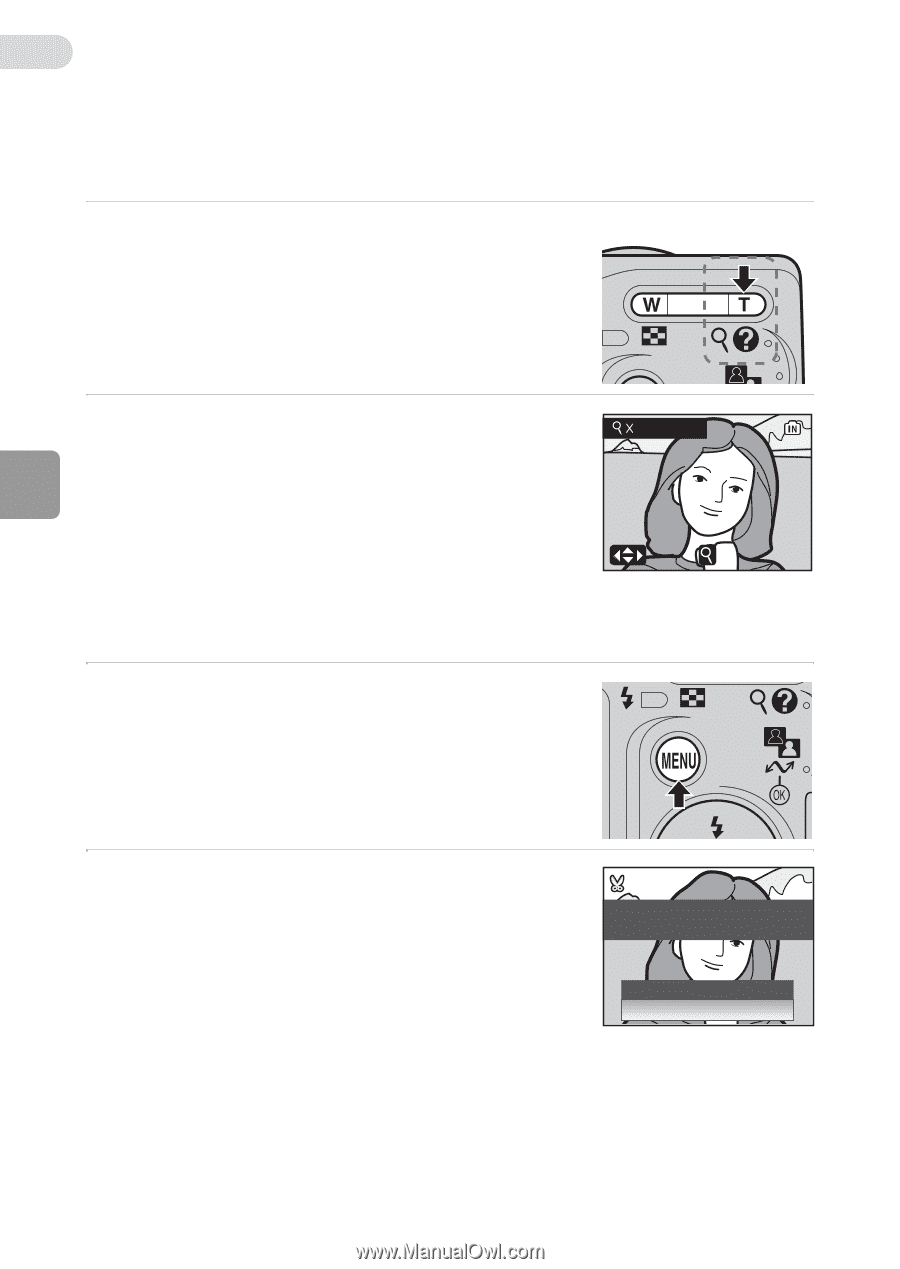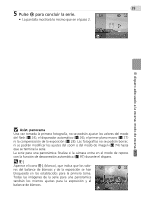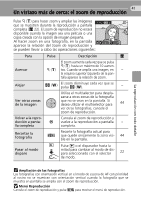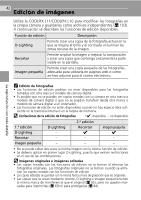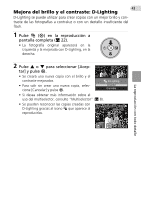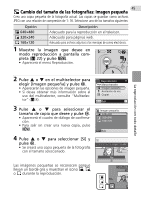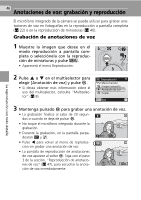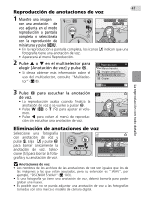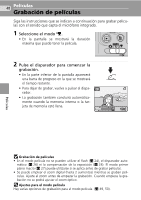Nikon Coolpix L11 Spanish L10 / L11 User's Manual - Page 54
Creación de una copia recortada: Recortar, Modo de imagen de copia recortada
 |
UPC - 018208255726
View all Nikon Coolpix L11 manuals
Add to My Manuals
Save this manual to your list of manuals |
Page 54 highlights
44 Creación de una copia recortada: Recortar Si en la pantalla aparece el icono D cuando está activado el zoom de reproducción (c 41), la parte de la fotografía que se esté viendo en la pantalla en ese momento se podrá guardar como un archivo diferente. 1 Pulse k (v) para ampliar la fotografía en el modo reproducción a pantalla completa (c 22). La reproducción con todo detalle 2 Ajuste la pantalla para que sólo apa- rezca la parte de la fotografía que se 4.0 D vaya a guardar. • Pulse k (v) o j (t) para ajustar la rela- ción de zoom. • Pulse G, H, I o J en el multiselector para desplazarse a las zonas de la fotografía :SCROLL :ZOOM que no se estén viendo en la pantalla. • Si desea obtener más información sobre el uso del multiselector, consulte "Multiselector" (c 8). 3 Pulse m. • Aparecerá el cuadro de diálogo de confirma- ción. 4 Pulse G o H para seleccionar [Sí] y pulse d. • Se creará una nueva fotografía que incluirá únicamente la zona visible en la pantalla. ¿Guardar imagen como aparece? No Sí k Modo de imagen de copia recortada En función del tamaño de la imagen original y de la relación de zoom activa en el momento de crear la copia, la cámara seleccionará automáticamente uno de los ajustes de modo de imagen siguientes para las copias recortadas. (Unidad: píxeles) • d 2.592 × 1.944 (L11 solamente) • a 2.272 × 1.704 • e 2.048 × 1.536 • f 1.600 × 1.200 • g 1.280 × 960 • h 1.024 × 768 • i 640 × 480 • J 320 × 240 • K 160 × 120